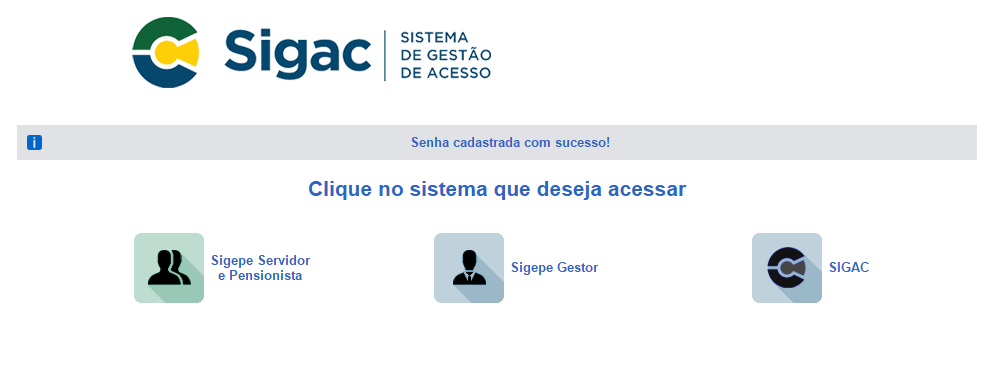Servidor ou Pensionista: Criação de Senha no Sigac
1) Quem precisa criar senha no Sigac?
2) Quando utilizarei a senha do Sigac para acessar o Sigepe?
-----------------------------------------------------------------------------------------------------------------------------------------
1) Quem precisa criar senha no Sigac? Voltar para o topo ^
Todos os servidores (ativos e aposentados) e pensionistas que precisam acessar as funcionalidades disponibilizadas pelo Sigepe, tais como: autorização de consignatária, contracheque, informe de rendimentos para Imposto de Renda, entre outros.
2) Quando utilizarei a senha do Sigac para acessar o Sigepe? Voltar para o topo ^
Quando você clicar no ícone Sigepe Servidor e Pensionista e aparecer a tela de acesso do Sigac, conforme figuras abaixo:
![]()

3) Como criar senha no Sigac? Voltar para o topo ^
Passo 1: Acessar o site: https://gestaodeacesso.planejamento.gov.br
Passo 2: Se possuir Certificado Digital, clicar no botão "Certificado Digital" e acesse através do seu código PIN. Não é necessário prosseguir com os demais passos
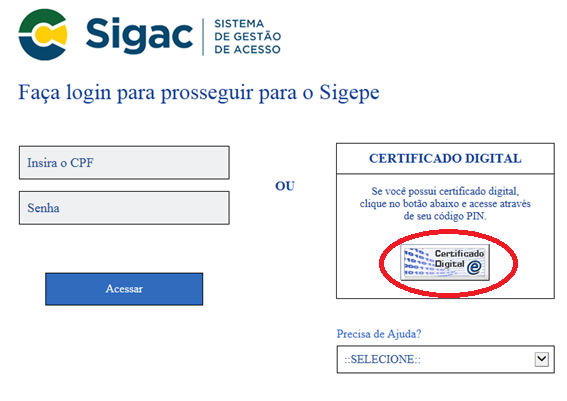
Passo 3: Selecionar a opção de "Precisa de Ajuda"
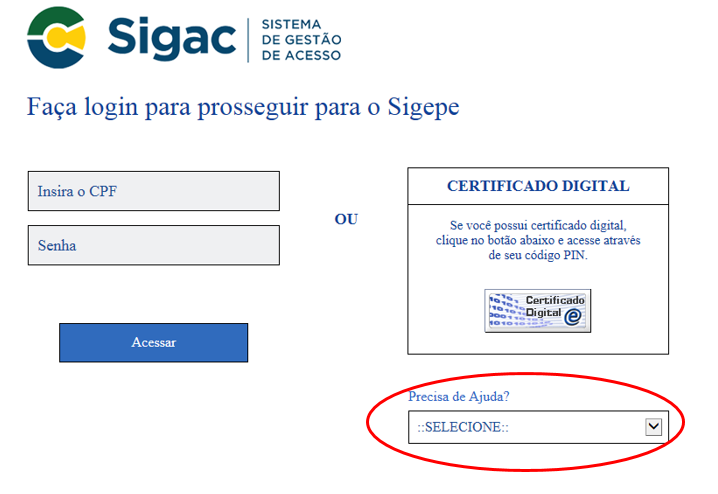 Passo 4: Selecionar a opção "Primeiro Acesso"
Passo 4: Selecionar a opção "Primeiro Acesso"
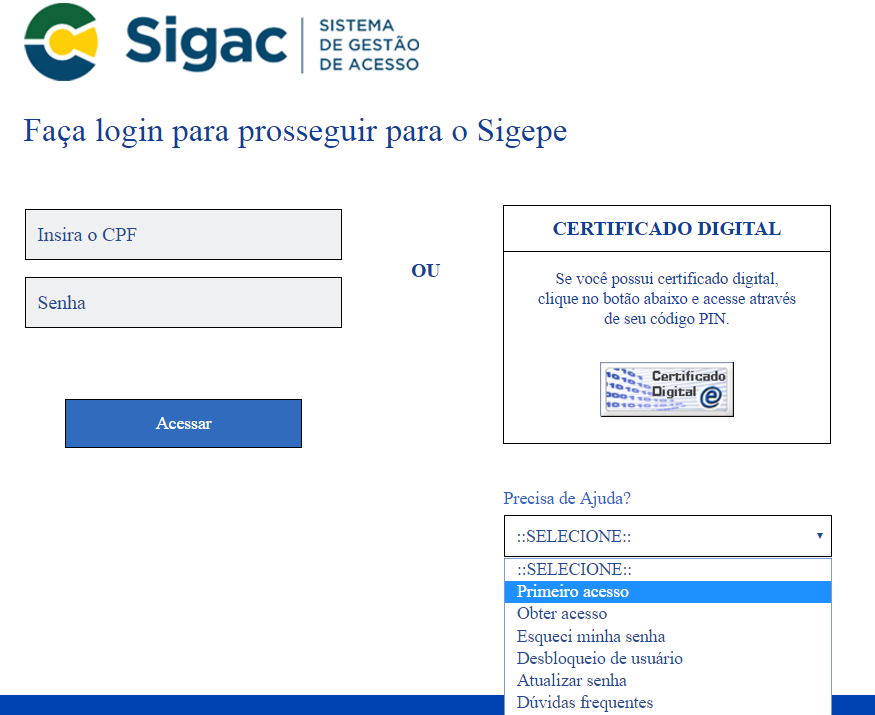
Passo 5. Preencher os campos solicitados: CPF e código da imagem e em seguida Clicar em "Continuar"
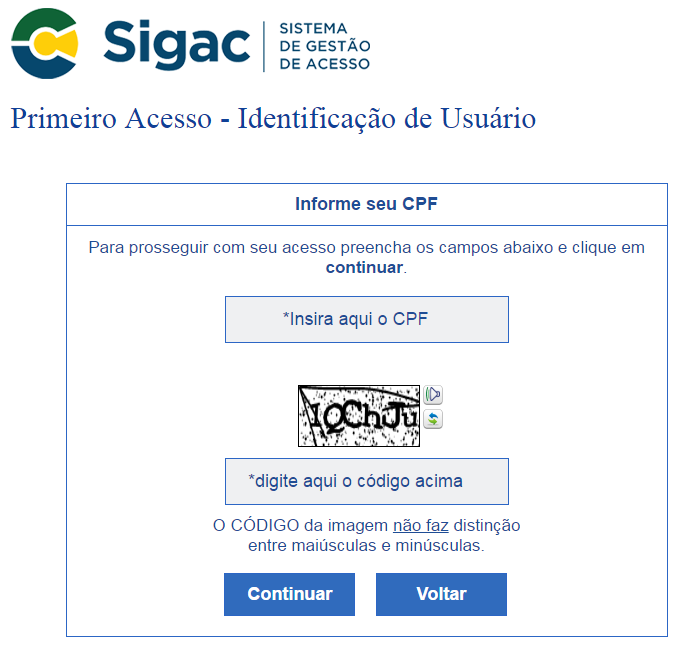
Passo 6. Seguir as instruções descritas na mensagem apresentadas na tela

Observações
a. O sistema irá enviar um e-mail para o endereço cadastrado com um link de confirmação. Será apresentada na tela uma dica do e-mail para o qual foi enviada a mensagem, como no exemplo abaixo.

b. Acessar o seu e-mail e abrir a mensagem enviada. O assunto da mensagem é: "Gestão de Acesso ¿ Solicitação de Acesso".
c. Caso não receba o e-mail, observar as possíveis razões apresentadas na tela.
Passo 7: Acessar o link enviado no e-mail
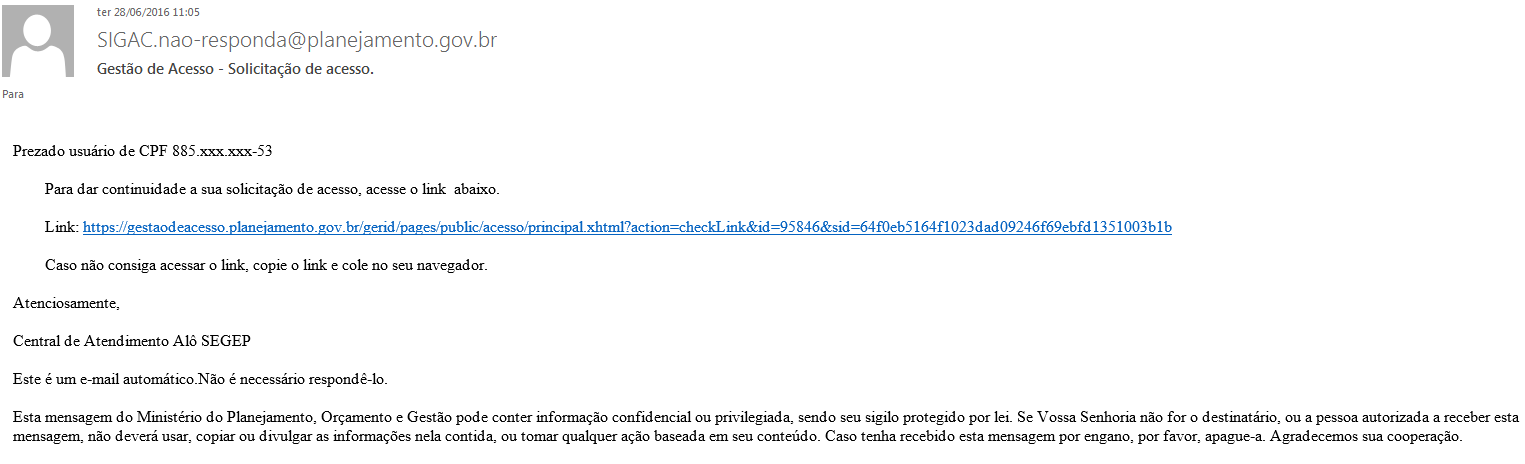
Passo 8: Usuário será redirecionado para uma página de verificação do link de confirmação. Selecionar "Continuar"
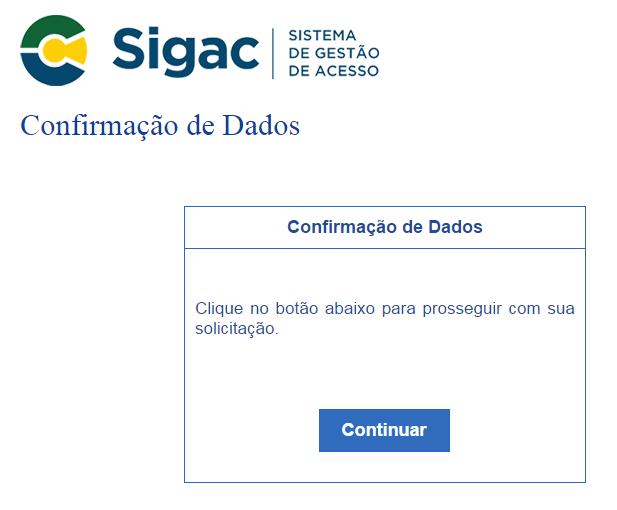
Passo 9: Informar os dados cadastrais solicitados (a tela abaixo é exemplificativa. Os dados solicitados podem variar). O sistema validará os dados informados com aqueles registrados no cadastro SIAPE do usuário. Clicar em "Confirmar"
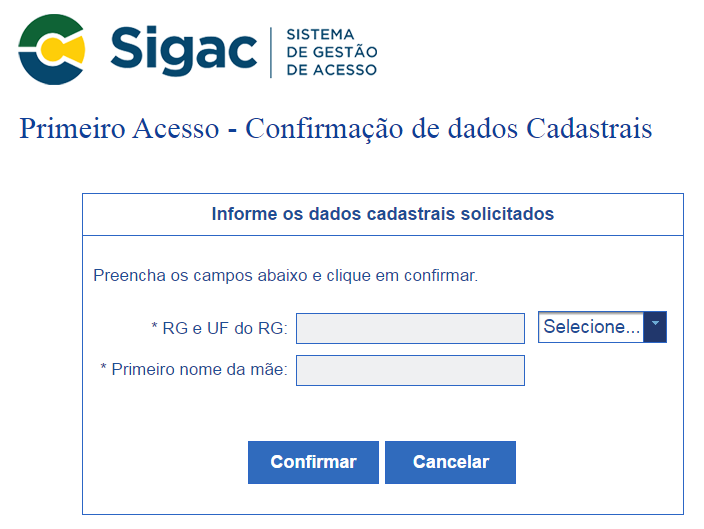
Passo 10: Cadastrar resposta a duas perguntas desafios:
a) Selecionar perguntas e preencher respectivas respostas;
b) Estas respostas serão solicitadas nos processos de desbloqueio de e/ou cadastramento de nova senha; e
c) Clicar em "Confirmar".
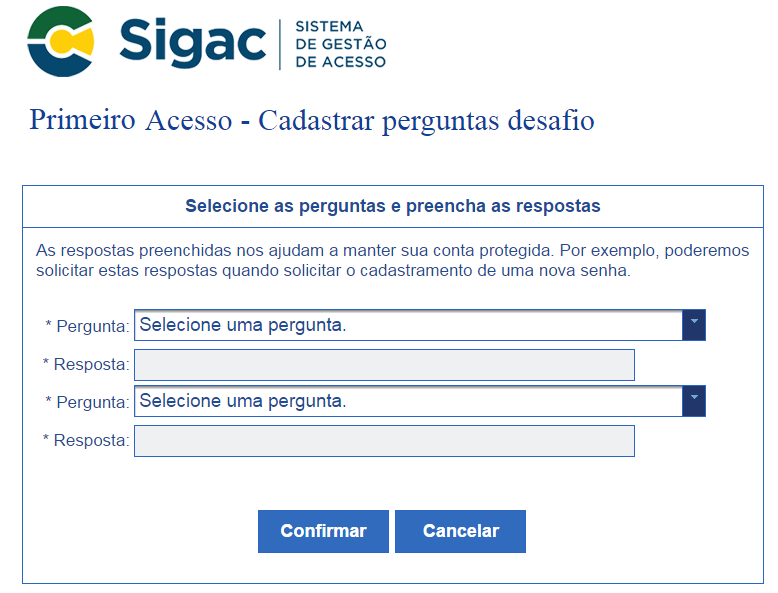
Passo 11: Cadastrar senha, preenchendo os campos "Nova Senha" e "Confirme a Nova Senha". Clicar em "Confirmar". Clicar "Sim" na tela apresentada para confirmar o cadastramento solicitado
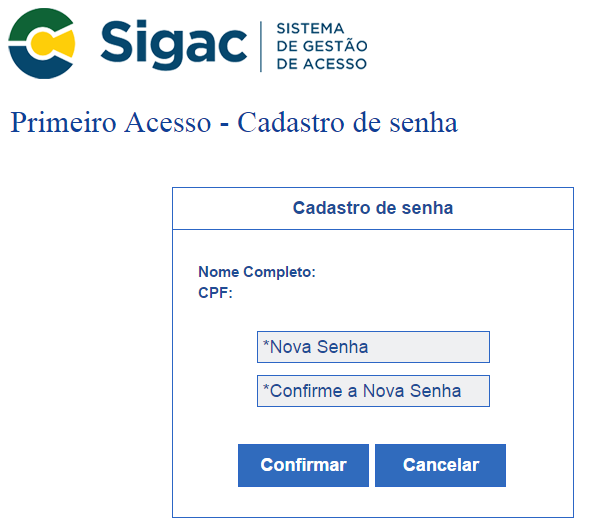
Passo 12: Fim do processo de Primeiro Acesso! Você será redirecionado para página de confirmação do cadastramento com sucesso da senha